
Spisu treści:
- Autor John Day [email protected].
- Public 2024-01-30 11:31.
- Ostatnio zmodyfikowany 2025-01-23 15:03.
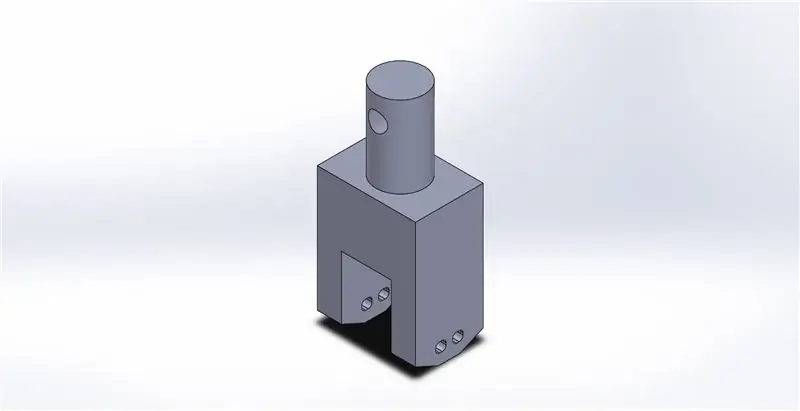

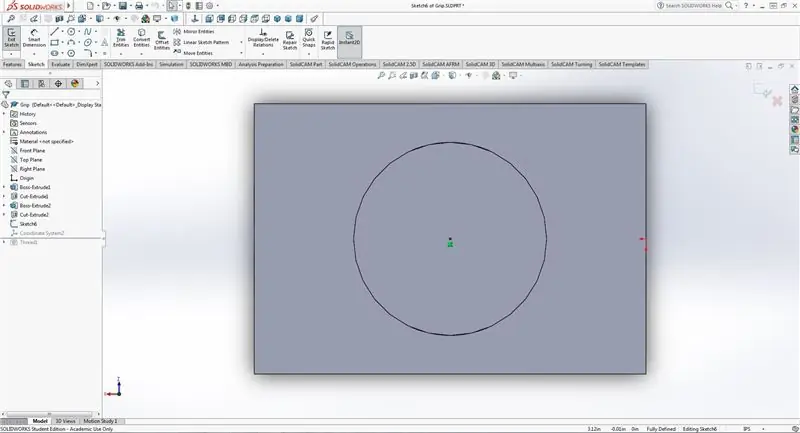
Jest to podstawowy samouczek Solidworks dotyczący tworzenia i używania alternatywnych układów współrzędnych. Skorzystałem z prostego projektu, w którym chciałem wyznaczyć momenty bezwładności zaprojektowanego przeze mnie uchwytu. Moim celem było określenie właściwości masy ze środka górnej części cylindra.
Krok 1: Utwórz punkt odniesienia
Jeśli część lub zespół nie ma jeszcze punktu odniesienia (geometria części lub szkicu), należy go utworzyć. Z mojej strony nie było punktu odniesienia, w którym chciałem, aby znajdował się mój układ współrzędnych, więc utworzyłem nowy szkic i umieściłem punkt w środku górnego okręgu.
Krok 2: Tworzenie nowego układu współrzędnych
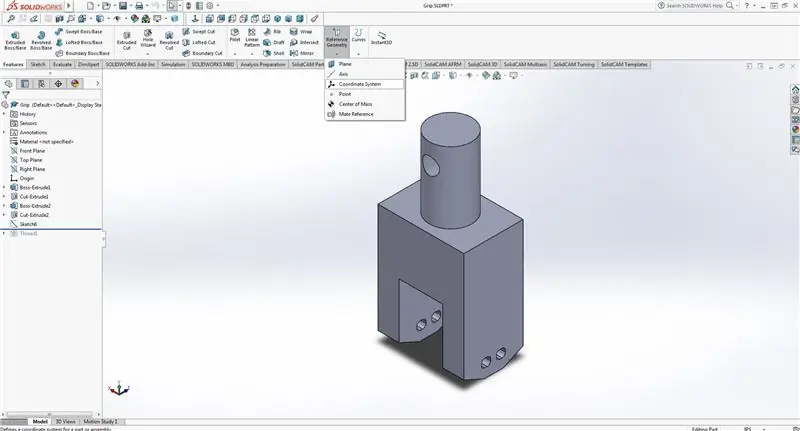
Przejdź do opcji geometrii odniesienia na karcie elementu i kliknij strzałkę w dół. Wybierz układ współrzędnych.
Krok 3: Przenoszenie nowo utworzonego układu współrzędnych
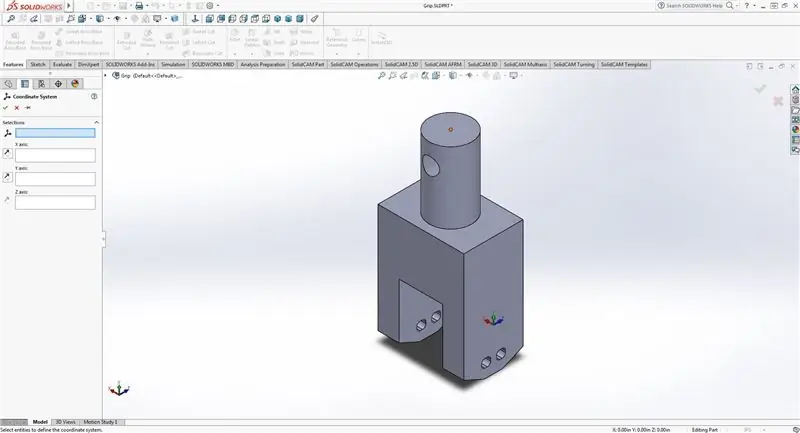
Po utworzeniu nowego układu współrzędnych będzie on domyślnie wskazywał początek części. To oczywiście nie jest tam, gdzie chcemy, więc kliknij punkt odniesienia, w którym chcemy, aby znajdował się układ współrzędnych.
Jeśli chcesz, osie nowego układu współrzędnych można przesuwać, klikając geometrię części, aby zdefiniować ich kierunek.
Krok 4: Użyj nowego układu współrzędnych
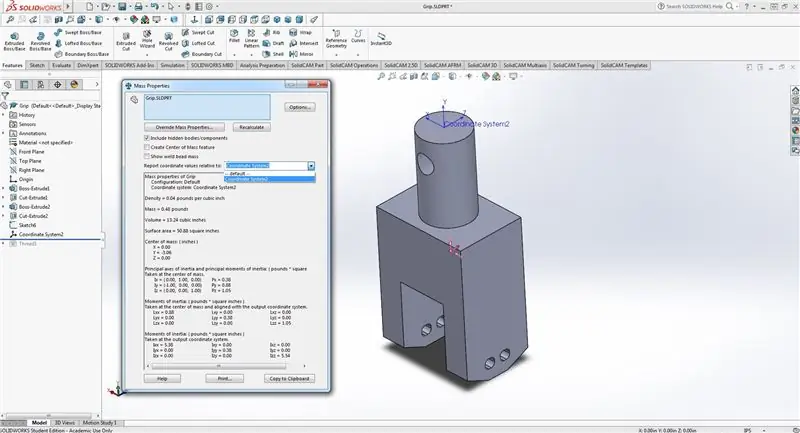
Ponieważ chciałem określić właściwości masy części od końca cylindra, przeszedłem do sekcji właściwości masy i wybrałem nowo utworzony układ współrzędnych.
To wszystko.
Zalecana:
ME 470 Tabele projektowe Solidworks dla części: 4 kroki

ME 470 Solidworks Tabele Konfiguracyjne dla Części: Tabele Konfiguracyjne są użytecznym narzędziem w SolidWorks, które pozwalają na szybkie zmiany części, jak również tworzenie nowych konfiguracji i wykorzystanie funkcji Excela do sterowania wymiarami. Ten samouczek pokaże podstawy tabel projektowych
Solidworks: Statyczna symulacja termiczna: 4 kroki

Solidworks: Statyczna symulacja termiczna: Ten instruktaż pokazuje, jak wykonać prostą statyczną analizę termiczną w Solidworks
Umieszczanie obiektów AR we współrzędnych GPS w rzeczywistości rozszerzonej: 8 kroków (ze zdjęciami)

Umieszczanie obiektów AR we współrzędnych GPS w rzeczywistości rozszerzonej: Ta instrukcja omówi tworzenie aplikacji mobilnej do umieszczania obiektów AR we współrzędnych GPS za pomocą ARkit i ARCore przy użyciu Unity3D. Przeprowadzę Cię przez konfigurację projektu, który wykonałem za pomocą Mapbox, który pozwala nam oznaczać wiadomości w określonych G
Nauka kilku podstawowych funkcji SOLIDWORKS: Tworzenie sześciościennych kostek: 22 kroki

Nauka kilku podstawowych funkcji SOLIDWORKS: Tworzenie kostek sześciościennych: Ta instrukcja przeprowadzi Cię przez kroki wymagane do stworzenia modelu 3D sześciościennej kostki. Podczas projektowania modelu będziesz rysować na płaszczyznach i powierzchniach, wytłaczać i ciąć Kształty 3D oraz zaokrąglić narożniki wewnętrzne i zewnętrzne lub model 3D.Gdy prac
Jak odlutować układy scalone do montażu powierzchniowego: 5 kroków

Jak odlutować układy scalone do montażu powierzchniowego: Czy kiedykolwiek chciałeś odlutować małe układy scalone, ale nigdy nie wiedziałem, jak lub te „gorące powietrze” stacje naprawcze są za drogie? Cóż, mam dla Ciebie (prawie) idealne rozwiązanie! No dobrze, dopiero zacząłem zajmować się lutowaniem SMD i zawsze w
